随着时间的推移,我们的电脑可能会出现各种问题,如系统崩溃、病毒感染或性能下降等。在这些情况下,重新安装操作系统是一个解决问题的有效方法。本文将为您提供一份详细的教程,教您如何使用U盘重新安装Win8系统,让您的电脑恢复如新。
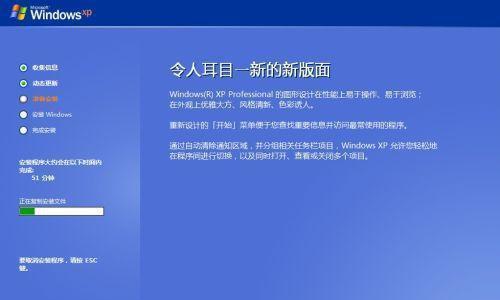
一、准备工作:制作启动U盘
1.选择一台正常运行的电脑,并插入一个空白U盘。
2.打开浏览器,搜索并下载Win8系统镜像文件,并确保其为合法可信的来源。
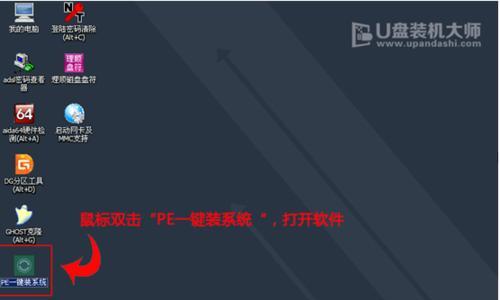
3.下载并安装一个U盘启动工具,如Rufus。
4.打开Rufus软件,选择下载好的Win8系统镜像文件,设置U盘为目标设备,并开始制作启动U盘。
二、备份重要数据
1.在重新安装操作系统之前,我们需要备份我们的重要数据,以免丢失。将您的个人文件、照片、视频等复制到外部硬盘或云存储中。

2.记得备份您的书签和邮件,以确保在重新安装系统后可以轻松恢复。
三、设置电脑启动顺序
1.将制作好的启动U盘插入需要重新安装Win8系统的电脑。
2.重启电脑,并在开机时按下相应的按键(通常是F2、F12或Del键)进入BIOS设置。
3.在BIOS设置中,找到“Boot”选项,并将U盘启动设备移动到首位。
4.保存设置并退出BIOS,电脑将会重新启动。
四、开始重新安装Win8系统
1.电脑重新启动后,它将从U盘启动,并显示Win8安装界面。
2.选择您希望安装Win8系统的语言、时区和键盘布局等选项,并点击“下一步”。
3.点击“安装”按钮开始安装过程。稍等片刻,系统将会进行自动安装并重启几次。
4.在安装过程中,您需要按照屏幕上的指示进行一些设置,如选择磁盘分区和输入许可证密钥等。
五、完成安装与驱动程序安装
1.安装完成后,电脑会自动重启,并进入Win8系统的初始设置界面。
2.按照屏幕上的指示进行一些基本设置,如创建用户账户和连接到无线网络等。
3.在安装完成后,您需要安装电脑所需的驱动程序,以确保硬件设备的正常运行。
4.从电脑制造商的官方网站上下载并安装相关的驱动程序。
六、恢复备份数据
1.使用之前备份的数据,将您的个人文件、照片和视频等复制回计算机。
2.恢复书签和邮件,以保留之前的设置和信息。
七、安装常用软件和更新
1.安装您所需的常用软件,如浏览器、办公软件和杀毒软件等。
2.将操作系统及其他已安装软件更新至最新版本,以保持系统的安全性和稳定性。
八、优化系统设置
1.调整系统设置,以优化性能和提高用户体验。如调整显示分辨率、清理不必要的启动项和关闭自动更新等。
九、安装必备工具
1.安装一些必备的工具和实用程序,如压缩软件、音视频播放器和截图工具等,以满足个人需求。
十、创建系统备份
1.重新安装操作系统后,创建一个系统备份,以便在未来出现问题时可以轻松还原。
十一、重要文件妥善保存
1.将重要文件和资料妥善保存在多个存储设备中,以防止数据丢失和意外损坏。
十二、定期维护和更新系统
1.定期进行系统维护,如清理垃圾文件、优化磁盘和更新驱动程序等,以保持系统的稳定性和性能。
十三、遇到问题时寻求帮助
1.如果在重新安装Win8系统的过程中遇到任何问题,可以参考操作系统手册或在相关论坛上寻求帮助。
十四、注意安全与隐私
1.重新安装系统后,确保及时安装杀毒软件并保持其更新,以保护系统免受恶意软件和网络威胁。
2.注意个人隐私安全,不要随意泄露个人信息。
通过本文提供的详细教程,您可以轻松地使用U盘重新安装Win8系统。记得提前备份重要数据,并根据步骤进行操作。重新安装系统后,及时安装驱动程序、常用软件和更新,同时优化系统设置,以获得更好的性能和用户体验。定期进行系统维护,妥善保护数据和个人隐私,您的电脑将保持良好状态。




